วิธีระบุเพลงและเพลงในวิดีโอ YouTube: 5 วิธี
ผู้ใช้อาจพบสถานการณ์ขณะเปิดดู YouTube ซึ่งสามารถได้ยินท่วงทำนองที่ไพเราะในพื้นหลังของวิดีโอหนึ่งๆ ในกรณีเช่นนี้ เราอาจต้องการระบุองค์ประกอบทางดนตรีเฉพาะที่มาพร้อมกับเนื้อหาภาพ อย่างไรก็ตาม การกำหนดเอกลักษณ์ของเพลงในบริบทที่กำหนดถือเป็นความท้าทาย
การค้นหาการเลือกเพลงบางเพลงในเนื้อหาภาพและเสียงสามารถทำได้ง่ายดาย ในขณะที่การระบุเพลงอื่นอาจต้องใช้ความอุตสาหะในระดับที่สูงกว่า การปฏิบัติตามคำแนะนำที่ครอบคลุมของเรา ซึ่งสรุปแนวทางที่เป็นระบบ ทำให้เราค้นพบองค์ประกอบทางดนตรีที่มีอยู่ในวิดีโอ YouTube หรือสื่อดิจิทัลในรูปแบบอื่นๆ ที่พวกเขาพบได้อย่างมีประสิทธิภาพ
ตรวจสอบคำอธิบายของวิดีโอเพื่อค้นหาเพลง
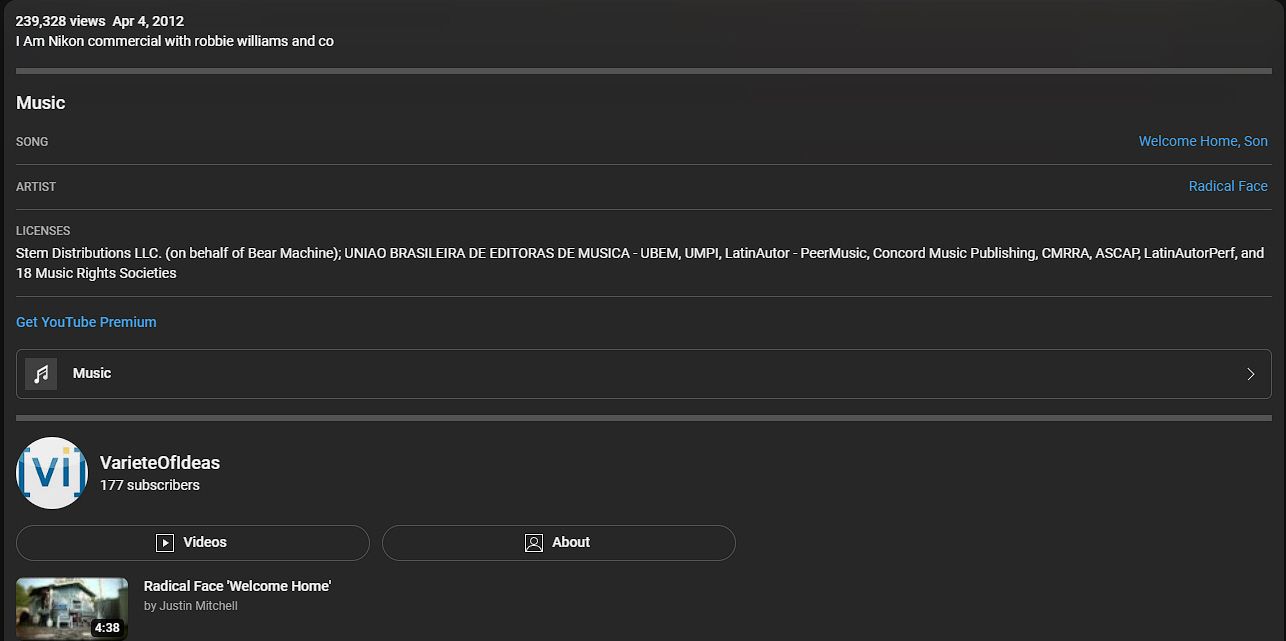
วิธีการหนึ่งที่พบบ่อยแต่มักถูกละเลยในการระบุเพลงที่มีลิขสิทธิ์ที่ใช้ในเนื้อหา YouTube คือการตรวจสอบรายละเอียดเครดิตเพลงที่ให้ไว้ในคำอธิบายของวิดีโอนั้นๆ โดยทั่วไปแล้ว YouTube จะรวมข้อมูลดังกล่าวผ่านระบบ Content ID อัตโนมัติ ซึ่งช่วยให้เจ้าของเพลงที่ถูกต้องสามารถยืนยันการอ้างสิทธิ์ความเป็นเจ้าของในเนื้อหาภาพและเสียงที่สอดคล้องกันซึ่งแสดงอยู่บนแพลตฟอร์มได้
วิธีหนึ่งที่มีประสิทธิภาพในการระบุเพลงในวิดีโอ YouTube คือการตรวจสอบกล่องคำอธิบายของวิดีโอ ในการเข้าถึงข้อมูลนี้ เพียงคลิกที่กล่องข้อความที่มีรายละเอียดของวิดีโอ จากตรงนั้น ขอแนะนำให้อ่านคำอธิบายทั้งหมดโดยเลื่อนลงด้านล่าง ในบางกรณี อาจมีส่วนที่ระบุว่า"เพลง"แสดงอยู่ ซึ่งสามารถให้ข้อมูลเชิงลึกอันมีค่าเกี่ยวกับเอกลักษณ์ของเพลงที่กำลังเล่น
อินเทอร์เฟซจะแสดงชื่อเพลง ผู้แสดง พร้อมด้วยรายละเอียดเพิ่มเติม นอกจากนี้ หากพบเพลงบน YouTube จะมีไฮเปอร์ลิงก์ไปยังมิวสิกวิดีโออย่างเป็นทางการ ในกรณีที่วิดีโอมีเมโลดี้มากกว่าหนึ่งรายการ รายชื่อแทร็กทั้งหมดจะปรากฏขึ้น อย่างไรก็ตาม พวกเขาอาจไม่จำเป็นต้องทำตามลำดับที่สอดคล้องกัน ผู้ใช้จำเป็นต้องออดิชั่นแต่ละคนเพื่อกำหนดความชอบ
ในกรณีที่ YouTube ไม่รู้จักเนื้อหาเสียงภายในวิดีโอ และต่อมาไม่สามารถระบุแหล่งที่มาของเนื้อหาดังกล่าวว่าเป็นผลงานทางดนตรีหรือศิลปินใดๆ ได้ ผู้ใช้ที่อัปโหลดฟุตเทจอาจจำเป็นต้องใส่รายการโดยละเอียดขององค์ประกอบทั้งหมดที่อยู่ในนั้น คำอธิบายวิดีโอประกอบ โดยเฉพาะอย่างยิ่งเมื่อชิ้นส่วนที่รวมอยู่ในนั้นไม่อยู่ภายใต้ข้อจำกัดด้านลิขสิทธิ์ เช่น ชิ้นส่วนที่ได้มาจากวิดีโอเกมหรือสื่อในรูปแบบอื่นๆ ที่อนุญาตให้ใช้อย่างแพร่หลายโดยไม่ได้รับอนุญาต น่าเสียดาย หากผู้อัปโหลดละเลยที่จะให้ข้อมูลนี้ ผู้อัปโหลดจะต้องทำการตรวจสอบอย่างละเอียดเพื่อระบุตัวตนของแทร็กโดยพิจารณาจากสัญญาณภาพที่ปรากฏในภาพยนตร์เท่านั้น
ค้นหาเนื้อเพลงของเพลงใน Google
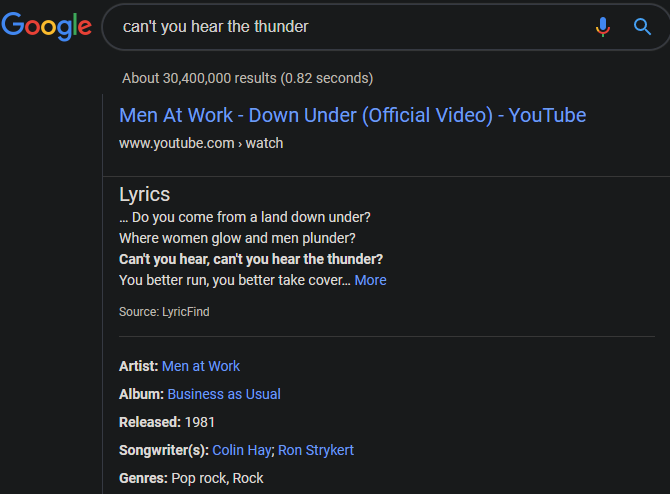
ในขณะที่ Shazam สำหรับ YouTube ไม่สามารถใช้งานได้ในขณะนี้ เรายังสามารถระบุเพลงจากวิดีโอได้โดยการตั้งใจฟังเนื้อเพลงและทำการค้นหาตามเนื้อเพลงบน Google
ส่วนใหญ่แล้ว การทำเช่นนี้จะระบุชื่อเพลงและศิลปินได้อย่างง่ายดาย และแม้แต่แสดงวิดีโอหรือข้อมูลเพิ่มเติม หากไม่พบสิ่งใด ให้ลองค้นหาแบบเดียวกันนี้ใน Find Music By Lyrics เครื่องมือนี้ขับเคลื่อนโดย Google แต่ปรับแต่งการตั้งค่าบางอย่างเพื่อเน้นเนื้อหาดนตรี สิ่งนี้ทำให้เป็นเครื่องมือค้นหาเพลงของ YouTube ที่ดีกว่าสำหรับจุดประสงค์นี้
ข้อเสียเปรียบประการหนึ่งของการใช้วิธีนี้ในการระบุเพลงเกิดจากความล้มเหลวในการรับทราบเวอร์ชันคัฟเวอร์ บ่อยครั้ง ตัวอย่างภาพยนตร์จะแสดงทำนองเพลงที่คุ้นเคย ในกรณีที่ข้อความที่ตัดตอนมาในวิดีโอไม่ตรงกับทำนองที่คาดไว้ ก็ไม่จำเป็นต้องกังวล ด้วยการป้อนชื่อเพลงพร้อมกับรายละเอียดที่เกี่ยวข้อง เช่น ชื่อของภาพยนตร์ การจับคู่ที่แม่นยำยิ่งขึ้นสามารถทำได้
หากไม่สามารถระบุเวอร์ชันต้นฉบับของเพลงได้ด้วยวิธีการที่กล่าวมาก่อนหน้านี้ ผู้ใช้อาจพยายามค้นหาชื่อเพลงที่มีคำว่า"cover"วิธีการนี้มักให้ผลลัพธ์น้อยกว่า ซึ่งช่วยให้เลือกการแสดงภาพในวิดีโอได้ง่ายขึ้น
ใช้บริการระบุเพลงเพื่อตรวจสอบเพลงในวิดีโอ
Shazam ให้บริการโซลูชั่นที่เป็นนวัตกรรมใหม่สำหรับผู้ใช้ที่ต้องการระบุเพลงในวิดีโอ YouTube โดยเสนอส่วนขยายเบราว์เซอร์ อย่างไรก็ตาม หากวิธีนี้ใช้ไม่ได้ผล จะมีส่วนขยายของเบราว์เซอร์สำรองที่ออกแบบมาโดยเฉพาะสำหรับการจดจำเพลงที่เล่นในคลิป YouTube
แซม (Chrome)
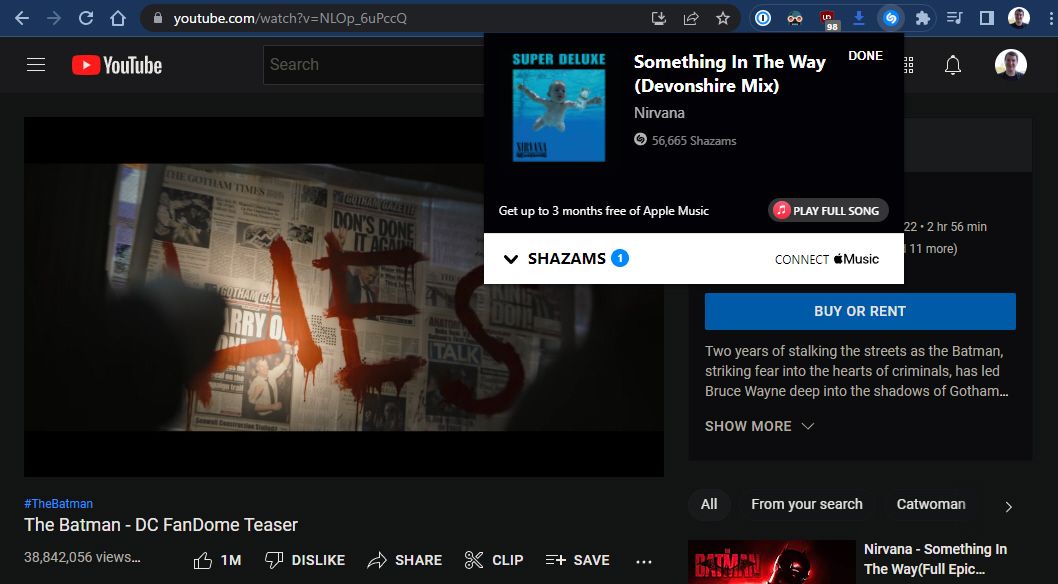
ส่วนขยายอย่างเป็นทางการของ Chrome สำหรับ Shazam ช่วยให้ผู้ใช้สามารถระบุเพลงที่เล่นภายในแท็บบนเบราว์เซอร์ของ Google Chrome หากต้องการใช้คุณลักษณะนี้ เพียงดาวน์โหลดและติดตั้งส่วนขยาย นำทางไปยังวิดีโอ YouTube ที่มีแทร็กที่ต้องการ วางตำแหน่งวิดีโอเพื่อให้ได้ยินเสียง จากนั้นคลิกที่ไอคอน Shazam ซึ่งอยู่ทางด้านขวาของแถบที่อยู่ขณะที่เพลง กำลังเล่นอยู่
Shazam ใช้แท็บเบราว์เซอร์ Chrome เพื่อประมวลผลการระบุเพลงโดยไม่ต้องใช้ไมโครโฟนของอุปกรณ์ เมื่อพบเพลงที่ตรงกัน การแจ้งเตือนจะปรากฏขึ้นเพื่อเชิญให้คุณลงทะเบียน Apple Music หรือลงชื่อเข้าใช้บัญชีที่มีอยู่เพื่อเพลิดเพลินกับเพลงที่เลือก
เมื่อคลิกไอคอนส่วนขยายแล้ว คุณสามารถขยายส่วนหัวของ"Shazam"เพื่อเข้าถึงรายการของแทร็กที่ค้นหาก่อนหน้านี้ ซึ่งช่วยให้ผู้ใช้สามารถเล่นตัวอย่างสั้น ๆ หรือลบรายการออกจากผลการค้นหาก่อนหน้า
การใช้แอปพลิเคชัน Shazam สำหรับ Mac เป็นตัวเลือกที่มีให้สำหรับผู้ที่มี Mac และไม่ได้ใช้ Google Chrome เป็นเว็บเบราว์เซอร์ ซอฟต์แวร์นี้ช่วยให้ผู้ใช้สามารถจดจำเพลงที่กำลังเล่นบนคอมพิวเตอร์ของตนผ่านกระบวนการที่เทียบเคียงได้กับการทำงานของแอพ Shazam ยอดนิยมบนมือถือ
ดาวน์โหลด: Shazam สำหรับ Chrome | macOS (ฟรี)
เพลง AHA (Chrome)
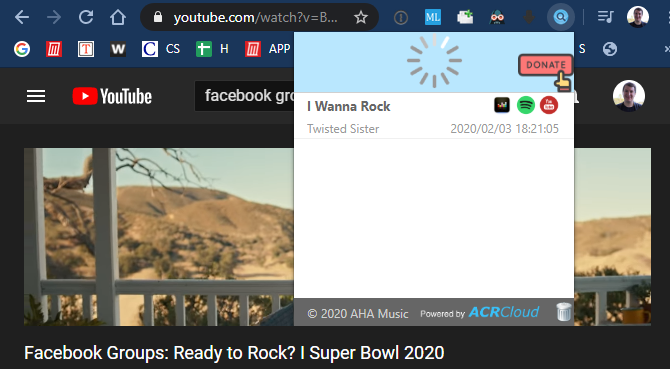
หากคุณไม่ต้องการใช้ส่วนขยายอย่างเป็นทางการของ Shazam หรือในกรณีที่ไม่สามารถระบุแทร็กใดแทร็กหนึ่งได้ AHA Music ก็ถือเป็นอีกทางเลือกหนึ่ง
ACRCloud ให้บริการระบุเพลงหลายรายการผ่านเว็บไซต์ รวมถึงส่วนขยาย Chrome ที่ใช้งานง่าย ซึ่งสามารถใช้เพื่อระบุเพลงในวิดีโอ YouTube เครื่องมือนี้ทำงานคล้ายกับ Shazam และสามารถเข้าถึงได้โดยไม่มีค่าใช้จ่าย
ส่วนขยายของ Chrome ช่วยให้ผู้ใช้สามารถระบุเพลงที่เล่นในวิดีโอได้อย่างง่ายดายเพียงคลิกที่ไอคอนหลังจากเริ่มเล่น ทางลัดที่ให้มาช่วยให้ผู้ใช้สามารถเข้าถึงและฟังแทร็กที่ระบุในแพลตฟอร์มเพลงต่างๆ ซึ่งแตกต่างจากการพึ่งพา Apple Music หลักของ Shazam
AHA Music ได้ใช้ฐานข้อมูลที่กว้างขวางซึ่งบันทึกทุกเพลงที่พบ ซึ่งช่วยให้ผู้ใช้สามารถดึงข้อมูลบนแทร็กที่รู้จักก่อนหน้านี้ได้อย่างง่ายดาย ฟังก์ชันนี้ครอบคลุมมากกว่า YouTube และครอบคลุมแพลตฟอร์มต่างๆ เช่น สตรีม Twitch, ภาพยนตร์ Netflix และอื่นๆ
ดาวน์โหลด: AHA Music สำหรับ Chrome (ฟรี)
Shazam (Android และ iPhone)
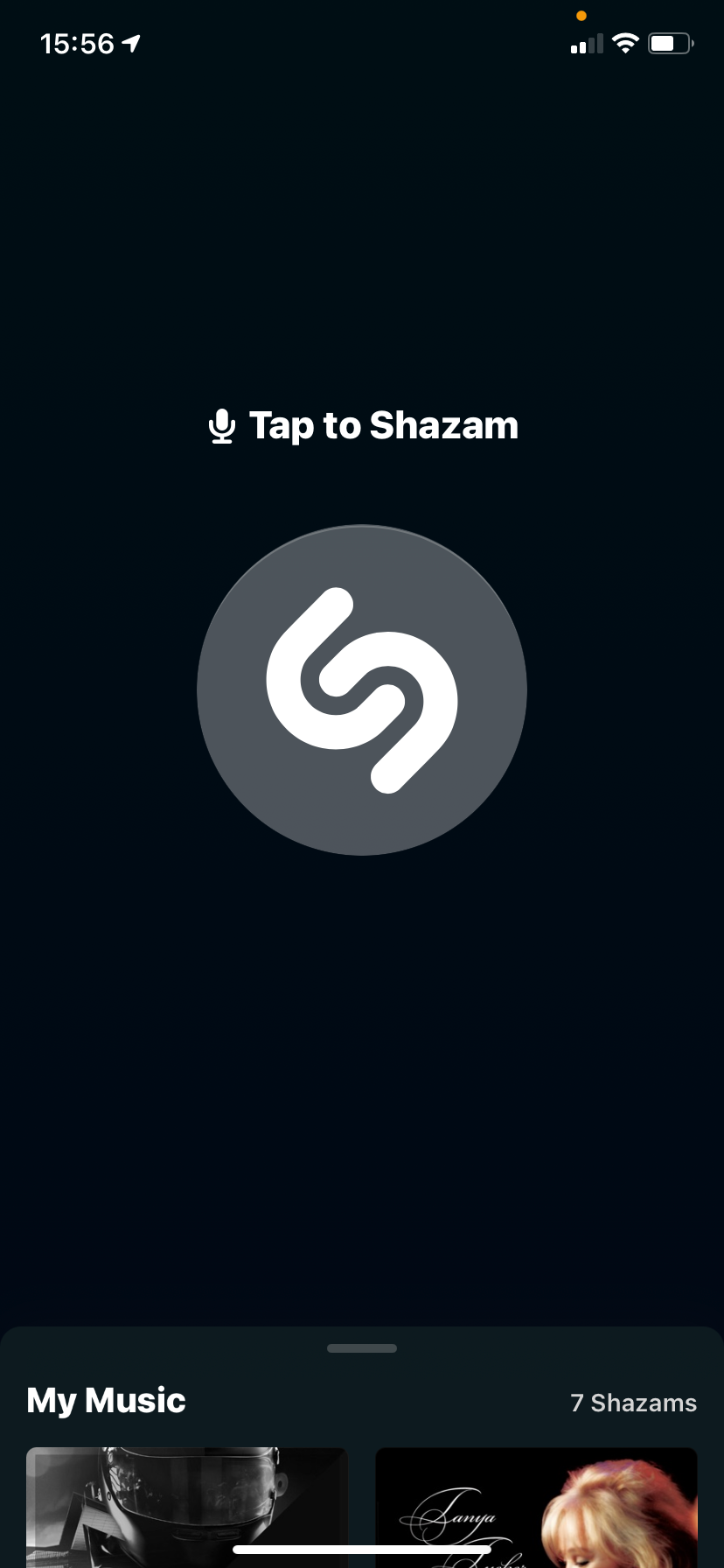
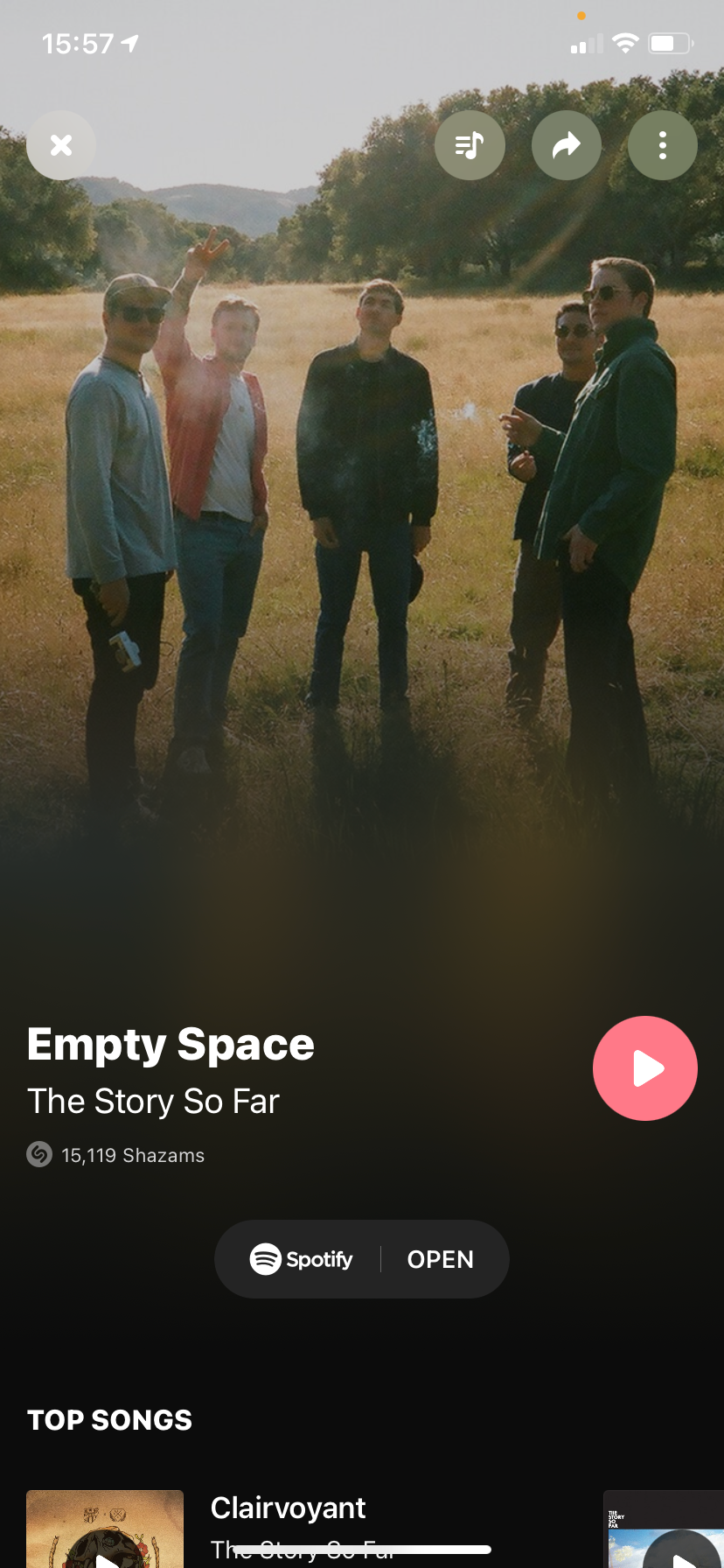 ปิด
ปิด
อีกทางหนึ่ง สำหรับผู้ที่ไม่ชอบใช้ Google Chrome หรือไม่เต็มใจที่จะติดตั้งส่วนเสริม ก็ยังมีตัวเลือกที่ใช้งานได้ผ่านการใช้แอปพลิเคชันมือถือของ Shazam เพื่อระบุเพลงภายในวิดีโอ Shazam ได้รับการยกย่องว่าเป็นหนึ่งในเครื่องมือจดจำเสียงดนตรีที่มีประสิทธิภาพสูงสุด มีความสามารถในการตรวจจับเนื้อหาดนตรีที่เล็ดลอดออกมาจากลำโพงของคอมพิวเตอร์
เมื่อคุณดูวิดีโอบนคอมพิวเตอร์ ให้เปิด Shazam บนโทรศัพท์ของคุณ ถือโทรศัพท์ไว้ใกล้กับลำโพงของคุณเมื่อเพลงเริ่มเล่น และ Shazam จะระบุทันทีหลังจากที่คุณบอกให้ค้นหา ในกรณีที่คุณไม่มีโทรศัพท์ ให้ลองใช้ ตัวระบุเพลงออนไลน์ของ AHA Music ซึ่งจะทำเช่นเดียวกันในเบราว์เซอร์ของคุณ
หากต้องการค้นหาเพลงในวิดีโอที่กำลังเล่นบนอุปกรณ์เคลื่อนที่ ทั้ง Android และ iOS มีวิธีการระบุที่แตกต่างกัน สำหรับผู้ที่ใช้อุปกรณ์ Android การเปิดใช้งาน"Shazam จากป๊อปอัป"เป็นสิ่งจำเป็นโดยไปที่"Shazam > ไลบรารี > การตั้งค่า"และสลับไปที่"Shazam จากป๊อปอัป"ต่อจากนั้น ผู้ใช้ต้องปฏิบัติตามแนวทางที่ให้ไว้เพื่อให้สิทธิ์ Shazam แทนที่แอปพลิเคชันอื่นๆ ที่กำลังทำงานอยู่ ในทางกลับกัน เจ้าของ iPhone สามารถเข้าถึงแอปพลิเคชัน Shazam ดั้งเดิม ซึ่งช่วยให้พวกเขาสามารถระบุเพลงผ่านการผสานรวมที่ไร้รอยต่อภายในอินเทอร์เฟซของอุปกรณ์
เมื่อทำตามขั้นตอนข้างต้นเสร็จสิ้น ให้กลับไปที่วิดีโอและเริ่มเล่น เมื่อแทร็กที่ต้องการเริ่มต้นขึ้น โปรดแตะที่ไอคอน Shazam ขึ้นไปซึ่งอยู่ในตำแหน่งลอย แอปพลิเคชันการระบุเพลงที่เป็นนวัตกรรมใหม่จะจดจำเพลงได้ในภายหลัง จึงแจ้งรายละเอียดชื่อและศิลปินให้คุณทราบ
หรือหากคุณเป็นผู้ใช้ iPhone คุณสามารถใช้ทางลัด Shazam ภายในศูนย์ควบคุมเพื่อระบุเพลงที่กำลังเล่นผ่านอุปกรณ์ของคุณ สำหรับคำแนะนำที่ครอบคลุมเกี่ยวกับกระบวนการนี้ โปรดดูคำแนะนำด้านล่างเพื่อเรียนรู้วิธีแยกแยะเพลงที่กำลังเล่นบน iPhone ของคุณ
ดาวน์โหลด: Shazam สำหรับ Android | iOS (ฟรี)
ค้นหาความคิดเห็น (หรือถาม) สำหรับชื่อเพลง
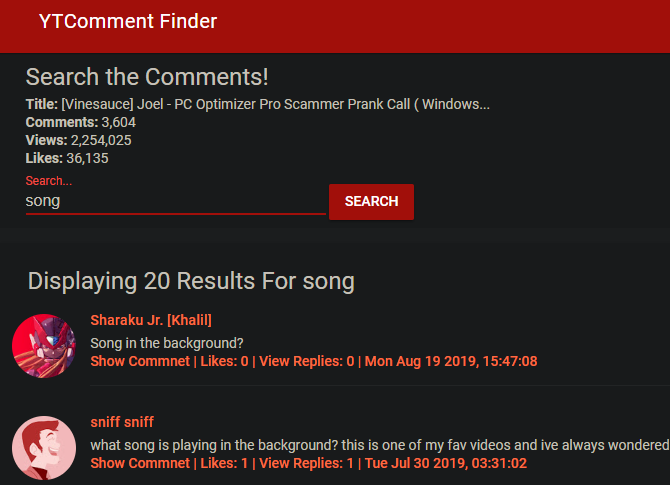
ผู้คนจำนวนมากมีความสุขในการค้นพบการประพันธ์เพลงใหม่ ดังนั้นจึงเป็นไปได้สูงที่คุณจะไม่ใช่ผู้ชมกลุ่มแรกที่จะพิจารณาว่าเพลงใดปรากฏในวิดีโอหนึ่งๆ เมื่อ Shazam ไม่สามารถระบุได้ การอ่านหรือทำการค้นหาทางอินเทอร์เน็ตของส่วนความคิดเห็นบน YouTube อาจให้ผลลัพธ์ที่เป็นประโยชน์ เนื่องจากผู้ใช้อาจสะดุดกับข้อความค้นหาพร้อมกับวิธีแก้ปัญหาที่สอดคล้องกัน
ทางเลือกหนึ่งคือการใช้วิธีเดิม สิ่งนี้เกี่ยวข้องกับการเลื่อนหน้าเว็บลงเล็กน้อยเพื่อให้สามารถโหลดเนื้อหาความคิดเห็นเพิ่มเติมได้ ต่อจากนั้น การใช้แป้นพิมพ์ลัด เช่น “Ctrl + F” หรือ “Cmd + F” บนคอมพิวเตอร์ Mac จะเป็นการเปิดใช้งานฟังก์ชันการค้นหาภายในหน้าต่างเบราว์เซอร์ การป้อนคำหลัก"เพลง"และอ่านความคิดเห็นที่มีคำดังกล่าวเป็นวิธีการที่มีประสิทธิภาพในการระบุคำที่อาจตรงกัน
ประสิทธิภาพของการค้นหาเพลงเฉพาะในวิดีโอ YouTube อาจแตกต่างกันไปตามปริมาณและความเกี่ยวข้องของความคิดเห็นที่ผู้ใช้สร้างขึ้น ดังนั้น ฟังก์ชันการค้นหาอาจไม่ให้ผลลัพธ์ที่น่าพอใจอย่างสม่ำเสมอ ในกรณีดังกล่าว ขอแนะนำให้ขยายพารามิเตอร์การค้นหาของคุณให้กว้างขึ้นโดยมองหาคำต่างๆ เช่น"เพลง"หรือ"แทร็ก"นอกจากนี้ ให้พิจารณาใช้วลีทั่วไปที่ใช้บ่อยเมื่อสอบถามเกี่ยวกับดนตรีชิ้นใดชิ้นหนึ่ง
วิธีที่ดีกว่าในการค้นหาความคิดเห็นสำหรับชื่อเพลงคือไซต์เฉพาะ YTComment Finder แม้ว่าหน้านี้จะเรียบง่าย แต่คุณสามารถค้นหาความคิดเห็นของวิดีโอ YouTube ใดๆ ได้อย่างง่ายดาย เพียงป้อน URL ของวิดีโอที่คุณต้องการค้นหา ตามด้วยปุ่มค้นหา
หากต้องการค้นหาความคิดเห็นที่มีข้อมูลเกี่ยวกับเพลงใดเพลงหนึ่ง เพียงป้อนคำว่า"เพลง"หรือวลีค้นหาที่เกี่ยวข้องภายในแถบค้นหาของแพลตฟอร์ม การดำเนินการนี้จะสร้างรายการความคิดเห็นที่เกี่ยวข้องซึ่งกล่าวถึงเพลงที่เป็นปัญหา อย่างไรก็ตาม หากไม่มีความคิดเห็นใดระบุชื่อเพลง แต่ผู้ใช้รายอื่นร้องขอชื่อเพลง คุณอาจต้องอ่านผ่านส่วนการตอบกลับของความคิดเห็นนั้น ๆ เพื่อค้นหาคำตอบในคำตอบใดคำตอบหนึ่ง
หากคุณไม่สามารถระบุเพลงชิ้นใดชิ้นหนึ่งได้ อย่าลังเลที่จะแสดงความคิดเห็นเพื่อขอความช่วยเหลือในการพิจารณาเอกลักษณ์ของเพลงนั้น เพื่อเพิ่มประสิทธิภาพโอกาสในการรับข้อมูลที่ถูกต้อง ให้ระบุการประทับเวลาพร้อมกับข้อความค้นหาของคุณ การรวมลิงก์ไปยังช่วงเวลาที่เป็นปัญหาไว้ในความคิดเห็น ผู้อื่นสามารถเข้าถึงและยืนยันส่วนที่เกี่ยวข้องของวิดีโอได้อย่างง่ายดาย
คงไม่ใช่เรื่องน่าตกใจหากได้รับคำตอบหลาย ๆ คำตอบที่รวมเพลง “Darude-Sandstorm” เข้ากับคำถามของคุณ เนื่องจากเพลงนี้กลายเป็นมีมทางอินเทอร์เน็ตที่แพร่หลายบน YouTube และดูเหมือนว่าจะคงอยู่ตลอดไป
ถามผู้เชี่ยวชาญด้านดนตรีในฟอรัมเพื่อระบุเพลง
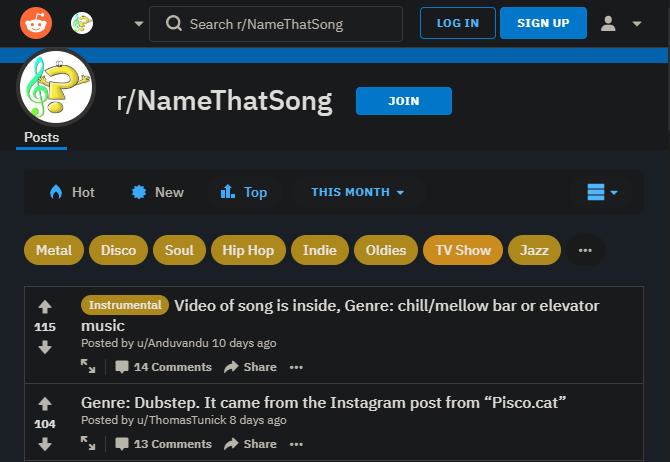
หากวิธีทั่วไปในการระบุเพลงผ่าน Shazam หรือ Google Search พิสูจน์แล้วว่าไม่ประสบความสำเร็จในการระบุชื่อเพลงในวิดีโอ YouTube เราอาจต้องขอความช่วยเหลือจากแหล่งข้อมูลภายนอก โชคดีที่มีแพลตฟอร์มออนไลน์ที่ตอบสนองความท้าทายในการระบุตัวตนของเพลงโดยเฉพาะ ทำให้มีโอกาสขอความช่วยเหลือจากเพื่อนผู้คลั่งไคล้ที่มีความเชี่ยวชาญในด้านนี้
นี่เป็นสามจุดเริ่มต้นที่ดี:
⭐ /r/NameThatSong (เรดดิต)
⭐ /r/TipOfMyTongue (เรดดิต)
⭐ ระบุกลุ่มเพลง (Facebook)
คุณต้องมีบัญชี Reddit หรือ Facebook เพื่อโพสต์ไปยังกลุ่มเหล่านี้ หากนั่นเป็นปัญหาสำหรับคุณ ลองดูวิธีอื่นๆ ในการระบุเพลงในหัวของคุณ เช่น WatZatSong แทน
สันนิษฐานว่าบนแพลตฟอร์มเหล่านี้คุณได้สำรวจทางเลือกดังกล่าวข้างต้นและพบปัญหาก่อนหน้านี้ ดังนั้น ตรวจสอบให้แน่ใจว่าคุณได้ทำการวิจัยในระดับที่เพียงพอก่อนที่จะขอความช่วยเหลือ เพื่อความสะดวกของผู้ที่พยายามช่วยเหลือคุณ ให้ใช้เทคนิค URL ของ YouTube ซึ่งช่วยให้สามารถเชื่อมโยงไปยังช่วงเวลาที่แน่นอนเมื่อเพลงเริ่มขึ้นได้ หยุดวิดีโอชั่วคราวที่จุดเชื่อมต่อที่เหมาะสม ตามด้วยการคลิกขวาและเลือก “คัดลอก URL ของวิดีโอ ณ เวลาปัจจุบัน
เพื่อให้ได้คำตอบที่รวดเร็วและแม่นยำ จำเป็นอย่างยิ่งที่จะต้องตอบคำถามของคุณด้วยความชัดเจนที่สุด หากคุณไม่ได้แยกแทร็กใดแทร็กหนึ่งหรือมีรายละเอียดเพิ่มเติมเกี่ยวกับที่มาของเพลง โปรดระบุในคำถามของคุณ สิ่งนี้จะช่วยให้เราสามารถให้ผลลัพธ์ที่แม่นยำและตรงประเด็นยิ่งขึ้น
ค้นหาว่าเพลงใดอยู่ในวิดีโอ YouTube นั้น
อันที่จริง เราควรใช้เทคนิคเหล่านี้เพื่อระบุเนื้อหาดนตรีในวิดีโอ YouTube ใดก็ตาม เนื่องจากข้อมูลที่มีอยู่มากมายทางออนไลน์จึงมีความเป็นไปได้สูงที่จะได้รับผลลัพธ์ที่ต้องการค่อนข้างเร็ว
หากความพยายามทั้งหมดหมดลงและคุณยังไม่สามารถระบุเพลงจากแหล่งอื่นได้ การติดต่อบุคคลที่อัปโหลดวิดีโอโดยตรงผ่านแพลตฟอร์มโซเชียลมีเดียหรือทางอีเมลอาจคุ้มค่า มีความเป็นไปได้ที่ผู้อัปโหลดอาจสามารถให้ข้อมูลเชิงลึกเกี่ยวกับการระบุตัวตนของเพลงได้ เนื่องจากพวกเขาเป็นผู้รับผิดชอบในการเพิ่มเพลงลงในวิดีโอตั้งแต่แรก